Nếu bạn không cập nhật các bản cập nhật mới nhất từ bộ sưu tập ứng dụng Creative Cloud của Adobe, thì bạn đã bỏ lỡ. Adobe đã tích cực phát triển một bộ công cụ phối hợp với lĩnh vực trí tuệ nhân tạo (AI) mang tính đột phá, dẫn đến những tiến bộ ấn tượng. Đã có rất nhiều sự phấn khích xung quanh Adobe Firefly và các cá nhân sáng tạo đã háo hức chờ đợi cơ hội để trải nghiệm nó. Sau một thời gian mong đợi, Adobe hiện đã tung ra phiên bản beta mới nhất của Firefly, bao gồm công nghệ AI thế hệ mới tiên tiến. Trong bài viết này, chúng tôi sẽ giới thiệu cho bạn lĩnh vực quyến rũ của Adobe Firefly, cung cấp minh họa về cách sử dụng nó và trình bày một số ví dụ về những gì bạn có thể tạo với nó.

Giới thiệu về nghệ thuật AI
Nghệ thuật AI đề cập đến tác phẩm nghệ thuật được tạo ra với sự hỗ trợ của công nghệ trí tuệ nhân tạo. Nó liên quan đến sự hợp tác giữa các nghệ sĩ con người và các thuật toán AI hoặc mô hình máy học để tạo ra các tác phẩm nghệ thuật. AI có thể được sử dụng theo nhiều cách khác nhau trong quá trình sáng tạo, chẳng hạn như tạo nội dung trực quan hoặc thính giác, tạo phong cách độc đáo hoặc khám phá những khả năng nghệ thuật mới. Nghệ thuật AI kết hợp tầm nhìn nghệ thuật và kiến thức chuyên môn của những người sáng tạo là con người với sức mạnh tính toán và khả năng nhận dạng mẫu của các hệ thống AI, tạo ra những cách thể hiện nghệ thuật mới lạ và sáng tạo. Nó đại diện cho sự kết hợp giữa óc sáng tạo của con người và khả năng của trí tuệ máy móc, vượt qua ranh giới của các loại hình nghệ thuật truyền thống và mở ra những con đường mới cho sự khám phá nghệ thuật.
Giới thiệu Adobe Firefly
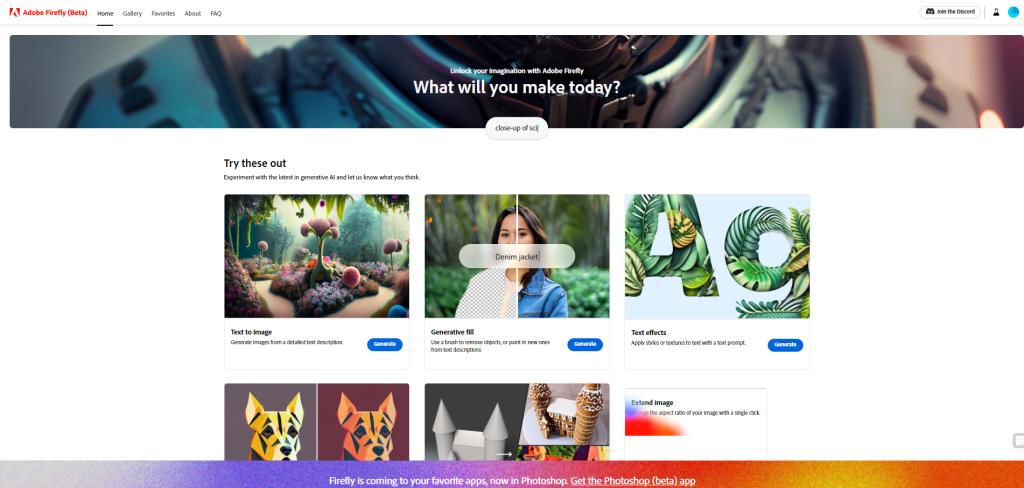
Adobe Firefly là một công cụ phần mềm được Adobe phát triển như một phần của bộ ứng dụng Creative Cloud. Nó được thiết kế để tận dụng sức mạnh của trí tuệ nhân tạo (AI) nhằm hỗ trợ và nâng cao quá trình sáng tạo cho các nghệ sĩ và nhà thiết kế. Firefly kết hợp công nghệ AI tổng quát, có nghĩa là nó có thể tạo nội dung mới và các yếu tố sáng tạo dựa trên dữ liệu hiện có hoặc thông tin đầu vào của người dùng.
Với Adobe Firefly, người dùng có thể khám phá và thử nghiệm các thiết kế, mẫu và hình ảnh do AI tạo ra. Công cụ này cung cấp một loạt tính năng và khả năng cho phép người dùng tạo tác phẩm nghệ thuật độc đáo và quyến rũ. Nó có thể tạo các biến thể của thiết kế, đề xuất bảng màu và cung cấp hỗ trợ tự động trong quá trình sáng tạo.
Tạo trang web tuyệt vời
Với trình tạo trang miễn phí tốt nhất Elementor
Bắt đầu bây giờFirefly nhằm mục đích trao quyền cho những người sáng tạo bằng cách cung cấp cho họ bộ công cụ mới để vượt qua ranh giới trong cách thể hiện nghệ thuật của họ. Nó cho phép các nghệ sĩ khai thác tiềm năng của AI và tận dụng khả năng tính toán của nó để tăng cường quy trình làm việc sáng tạo của họ và khám phá những ý tưởng đổi mới.
Bắt đầu với Adobe Firefly
Trong hướng dẫn này, chúng tôi sẽ tập trung vào việc sử dụng Firefly độc quyền trên trang web, thay vì sử dụng nó trực tiếp trong Photoshop. Chúng tôi sẽ đề cập đến cái sau trong một bài đăng trong tương lai. Trước khi đi sâu vào vấn đề đó, chúng ta hãy xem qua các tính năng có sẵn trong phiên bản web của Firefly, để bạn có ý tưởng về những gì sẽ xảy ra khi sử dụng nó. Hiện tại, trang web Firefly cung cấp bốn công cụ:
- Chuyển văn bản thành hình ảnh: Công cụ này tạo hình ảnh dựa trên dấu nhắc văn bản.
- Generative Fill: Bạn có thể sử dụng công cụ này để loại bỏ các đối tượng, kể cả nền hoặc thêm các đối tượng mới bằng cách vẽ bằng văn bản (inpainting).
- Hiệu ứng văn bản: Áp dụng các kiểu và kết cấu khác nhau cho văn bản bằng dấu nhắc.
- Đổi màu sáng tạo: Với công cụ này, bạn có thể tạo các biến thể màu khác nhau cho tác phẩm nghệ thuật vector của mình dựa trên lời nhắc văn bản.
Chuyển văn bản thành hình ảnh

Công cụ ban đầu có sẵn là chuyển văn bản thành hình ảnh, cho phép bạn tạo hình ảnh dựa trên lời nhắc bằng văn bản. Giao diện được thiết kế thân thiện với người dùng, chỉ có hai lựa chọn: nhập lời nhắc văn bản và nhấp vào nút tạo để tạo tác phẩm nghệ thuật. Một khía cạnh hấp dẫn của giao diện là khả năng khám phá những sáng tạo của các nghệ sĩ khác bằng cách cuộn qua chúng. Điều này cho phép bạn lấy cảm hứng, xem lời nhắc văn bản tương ứng hoặc thậm chí thử lời nhắc bằng cách di chuột qua hình ảnh và chọn nút Thử lời nhắc.
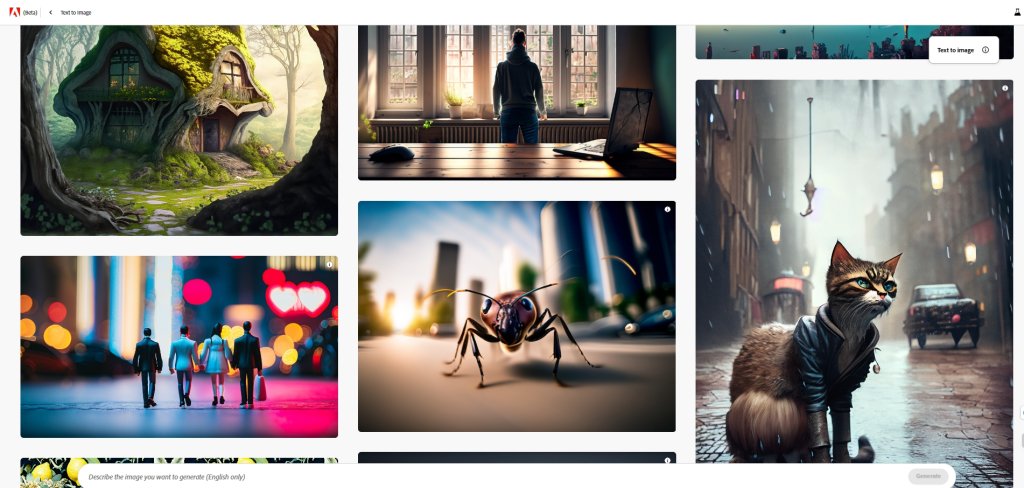
Để tạo hình ảnh, chỉ cần nhập lời nhắc mô tả vào thanh văn bản và nhấp vào nút tạo. Firefly sẽ cố gắng hết sức để diễn giải lời nhắc của bạn và tạo ra bốn hình ảnh phù hợp. Khi hình ảnh của bạn được tạo, bạn sẽ có nhiều tùy chọn có sẵn cho mình.
Cài đặt cho văn bản thành hình ảnh
Adobe Firefly vượt trội trong các cài đặt này. Trong khi các công cụ tạo nghệ thuật AI khác như Midjourney yêu cầu các lời nhắc mô tả như ánh sáng điện ảnh, chụp ảnh macro hoặc hướng dẫn rất chi tiết để mang lại kết quả tốt hơn, thì Firefly cung cấp nhiều bộ lọc và cài đặt khiến các công cụ mô tả đó trở thành tùy chọn.
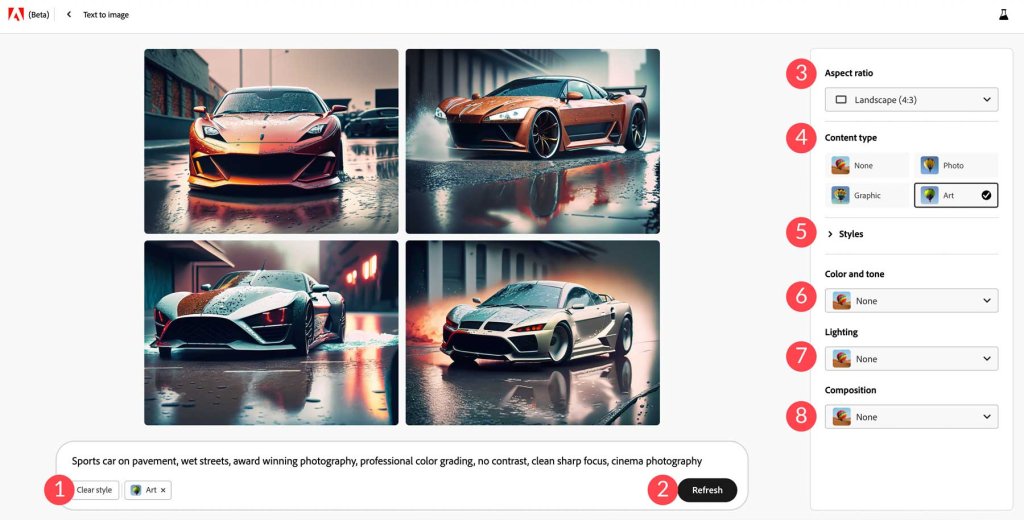
Dưới đây là bảng phân tích các cài đặt khả dụng trong Firefly:
- Clear Style: Theo mặc định, Firefly bao gồm loại nội dung Nghệ thuật trong hình ảnh của bạn. Bạn có tùy chọn để loại bỏ nó bằng cách nhấp vào một nút và thay thế nó bằng một loại khác.
- Làm mới: Nếu bạn muốn chạy lại lời nhắc của mình, bạn chỉ cần nhấp vào nút làm mới để nhắc Firefly tạo kết quả khác.
- Tỷ lệ khung hình: Tỷ lệ hình ảnh mặc định là 1:1 (hình vuông). Tuy nhiên, Firefly cung cấp các tùy chọn bổ sung, chẳng hạn như ngang, dọc, màn hình rộng hoặc dọc.
- Loại nội dung: Firefly cung cấp bốn kiểu để lựa chọn, bao gồm không có gì, ảnh, đồ họa và nghệ thuật.
- Kiểu: Với 63 tùy chọn trải rộng trên bảy danh mục, bạn có thể khám phá nhiều kiểu kiểu khác nhau để tạo cho hình ảnh của mình những diện mạo khác biệt.
- Màu sắc và tông màu: Nếu bạn nghĩ đến một màu sắc hoặc tông màu cụ thể, Firefly cung cấp bảy cài đặt trước, chẳng hạn như đen trắng, màu trầm, tông ấm, tông lạnh, màu rực rỡ hoặc màu nhạt.
- Ánh sáng: Firefly cung cấp các tùy chọn ánh sáng như đèn nền, ánh sáng ấn tượng, giờ vàng, ánh sáng studio và ánh sáng yếu.
- Bố cục: Cho dù bạn muốn tạo ảnh chụp cận cảnh hay phối cảnh góc rộng, Firefly cung cấp bảy tùy chọn để nâng cao hình ảnh của bạn bằng hiệu ứng ánh sáng.
Để thử nghiệm các cài đặt này, chúng tôi đã tiến hành một thử nghiệm bằng cách sử dụng lời nhắc văn bản "xe thể thao trên vỉa hè, đường ướt" mà không có bất kỳ mô tả bổ sung nào. Lần thử đầu tiên mang lại kết quả thực tế ấn tượng.
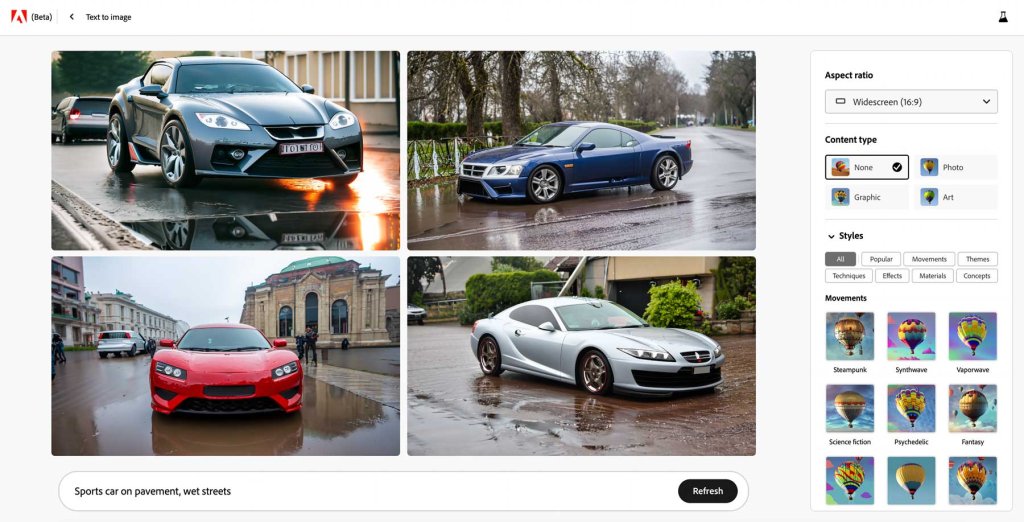
Sau đó, chúng tôi đã áp dụng các cài đặt sau:
- Tỷ lệ khung hình: Màn hình rộng
- Loại nội dung: Nghệ thuật
- Phong cách: Khoa học viễn tưởng
- Màu sắc và tông màu: Ấm áp
- Ánh sáng: Kịch tính
- Bố cục: Chụp từ bên dưới
Khi các cài đặt này được triển khai, chúng tôi đã đạt được một bộ sưu tập hình ảnh được thay đổi đáng kể, trở nên hấp dẫn và phức tạp hơn một cách đáng chú ý.
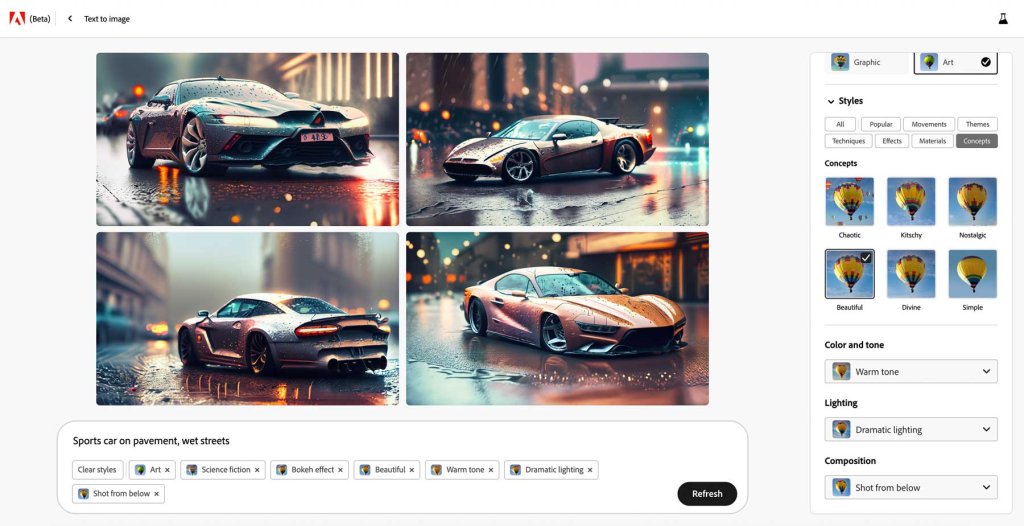
Mặc dù kết quả là đáng chú ý, vẫn còn tiềm năng để tăng cường. Không giống như các hệ thống AI khác, Adobe hiện thiếu khả năng kết hợp lời nhắc tiêu cực, đây sẽ là một bổ sung có giá trị. Lời nhắc tiêu cực hỗ trợ AI hiểu những yếu tố nào nên tránh trong hình ảnh được tạo. Tuy nhiên, chúng tôi duy trì triển vọng tích cực rằng tình trạng này sẽ sớm được khắc phục khi Adobe tiếp tục tinh chỉnh hệ thống của mình và giới thiệu các chức năng bổ sung.
Điền sáng tạo

Tính năng AI sau đây, được gọi là tạo nền tổng quát, cung cấp khả năng xóa nền khỏi hình ảnh hoặc thêm hiệu ứng vẽ vào. Để sử dụng công cụ này, bạn bắt đầu bằng cách tải lên một hình ảnh và sau đó chọn khu vực cụ thể trong hình ảnh mà bạn muốn sửa đổi. Bây giờ, hãy khám phá các tùy chọn khác nhau có sẵn trong công cụ điền thông tin tổng quát.

- Chèn: Chế độ này cho phép bạn kết hợp các yếu tố bổ sung vào hình ảnh của mình.
- Xóa: Chế độ này cho phép bạn loại bỏ các thành phần cụ thể khỏi hình ảnh của mình.
- Pan: Nó cho phép bạn di chuyển hình ảnh trong canvas.
- Thêm: Tính năng này cho phép bạn xóa các phần của hình ảnh và thay thế chúng bằng một thứ khác.
- Trừ đi: Bạn có thể loại bỏ một số khía cạnh của hình ảnh bằng tùy chọn này.
- Cài đặt: Tùy chọn này cho phép bạn kiểm soát kích thước, độ cứng và độ mờ của công cụ cọ vẽ.
- Nền: Sử dụng AI, công cụ xác định chủ thể của ảnh và loại bỏ nền xung quanh.
- Đảo ngược: Chức năng này đảo ngược lựa chọn bạn đã thực hiện.
- Xóa: Bằng cách chọn tùy chọn này, bạn có thể xóa tất cả các kiểu đã áp dụng.
Trong trường hợp của chúng tôi, chúng tôi đã tải lên hình ảnh của một ngôi nhà bên hồ để kiểm tra công cụ điền thông tin chung của Adobe, cụ thể là để thêm các yếu tố. Chúng tôi bắt đầu bằng cách sử dụng công cụ thêm để xóa một số khu vực nhất định trên boong. Tiếp theo, chúng tôi đã yêu cầu Firefly (có lẽ là một AI hoặc phần mềm khác) đặt một con chó vào khu vực mà chúng tôi đã xóa khỏi ảnh. Trước khi tạo phần mới của hình ảnh, chúng tôi đã thực hiện một số điều chỉnh bổ sung đối với các cài đặt có sẵn trong công cụ điền tổng quát.
Cài đặt cho Điền sáng tạo

Để bắt đầu, chúng tôi đã chọn công cụ thêm để loại bỏ một phần cụ thể của ảnh. Sau đó, chúng tôi nhập từ khóa "chó" và tiến hành nhấp vào nút cài đặt. Từ đó, chúng tôi đã chọn dạng tự do làm hình phù hợp, cho Firefly biết rằng chúng tôi muốn vùng bị xóa được lấp đầy mà không tuân theo hình dạng ban đầu của nó. Sau đó, chúng tôi đã điều chỉnh thanh trượt giữ nguyên nội dung thành "mới", hướng dẫn Firefly chỉ dựa vào lời nhắc văn bản của chúng tôi thay vì hình ảnh gốc để tạo nội dung mới. Ngoài ra, chúng tôi đặt cường độ hướng dẫn thành lời nhắc thay vì hình ảnh gốc, cho biết rằng Firefly phải được hướng dẫn bởi lời nhắc của chúng tôi thay vì các thành phần xung quanh của hình ảnh gốc. Cuối cùng, chúng tôi nhấp vào nút tạo để kết hợp chú chó mong muốn của mình.

Firefly đã thêm thành công một chú chó vào bộ sưu tập hình ảnh của chúng tôi và nó tạo ra bốn biến thể khác nhau, tương tự như các tùy chọn có sẵn trong công cụ chuyển văn bản thành hình ảnh. Tính năng này cho phép bạn chọn phiên bản hấp dẫn bạn nhất. Nếu bạn thấy không có tùy chọn nào vừa ý, bạn có thể nhấp vào nút "+ more" để tạo thêm bốn hình ảnh.
Hiệu ứng văn bản

Các hiệu ứng văn bản trong Firefly hoạt động tương tự như chức năng chuyển văn bản thành hình ảnh. Chỉ cần nhập lời nhắc văn bản mô tả hình ảnh bạn muốn tạo, sau đó tùy chỉnh cài đặt theo sở thích của bạn. Công cụ hiệu ứng văn bản cung cấp một số tùy chọn, chẳng hạn như hiệu ứng văn bản phù hợp, cho phép bạn xác định mức độ tuân thủ của văn bản với các chữ cái. Ngoài ra, bạn có thể chọn từ mười hai phông chữ khác nhau và áp dụng các màu khác nhau cho văn bản hoặc nền.
Đổi màu sáng tạo
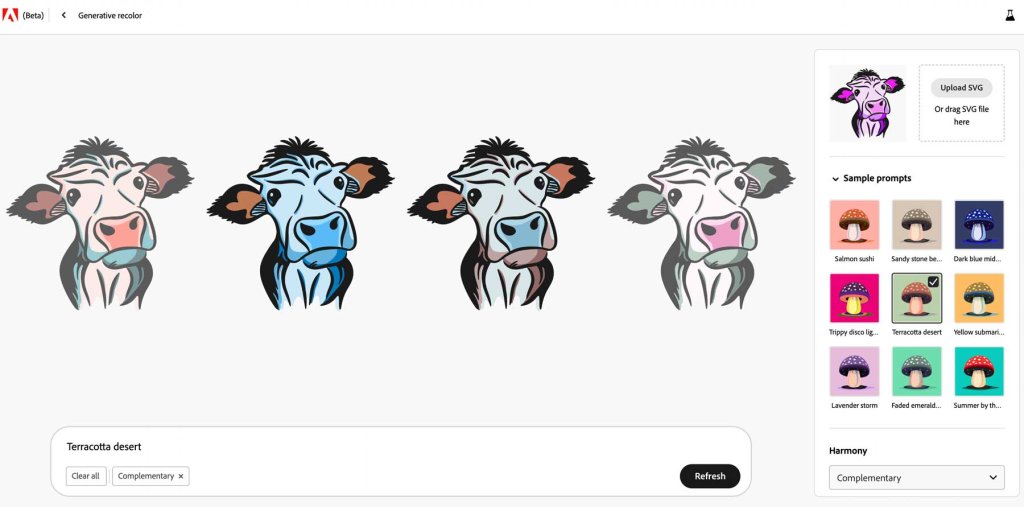
Công cụ đổi màu tổng quát trong Adobe Firefly trao quyền cho các nghệ sĩ tạo ra các màu sắc và cách phối màu riêng biệt cho tác phẩm nghệ thuật vector của họ. Công cụ này hoạt động bằng cách tải lên tệp SVG và cung cấp lời nhắc văn bản mô tả bảng màu mong muốn cho tác phẩm nghệ thuật. Người dùng có tùy chọn để nâng cao đầu ra bằng cách sử dụng một số cài đặt, chẳng hạn như bộ sưu tập lời nhắc mẫu với các màu khác nhau, bộ chọn hài hòa cung cấp các lựa chọn như bổ sung và tương tự cũng như bộ chọn màu để thêm nhiều màu hơn vào bảng màu.
Mẹo để tạo nghệ thuật AI với Adobe Firefly
Tạo tác phẩm nghệ thuật AI có thể là một nỗ lực thú vị và thỏa mãn, nhưng nó cũng có thể mang đến những thách thức. Để giúp bạn bắt đầu cuộc hành trình sáng tạo này, đây là năm mẹo để nâng cao hiệu quả và mức độ tương tác của tác phẩm nghệ thuật do AI tạo ra của bạn. Những đề xuất này bao gồm từ việc chọn các từ khóa tạo kiểu phù hợp đến thử nghiệm các công cụ sửa đổi và kết hợp, cho phép bạn nâng nghệ thuật AI của mình lên một tầm cao mới.
Bắt đầu với một khái niệm
Khi khám phá Firefly, hãy bắt đầu với ý tưởng chung về những gì bạn muốn tạo và kết hợp chủ đề. Đối tượng có thể bao gồm bất kỳ thứ gì, từ tòa nhà hoặc động vật cho đến ô tô. Với AI, khả năng là vô hạn. Tuy nhiên, hãy nhớ rằng AI vẫn có những hạn chế trong việc xử lý văn bản (mặc dù điều này có thể thay đổi trong tương lai). Do đó, nên tránh các lời nhắc liên quan đến mô tả văn bản.
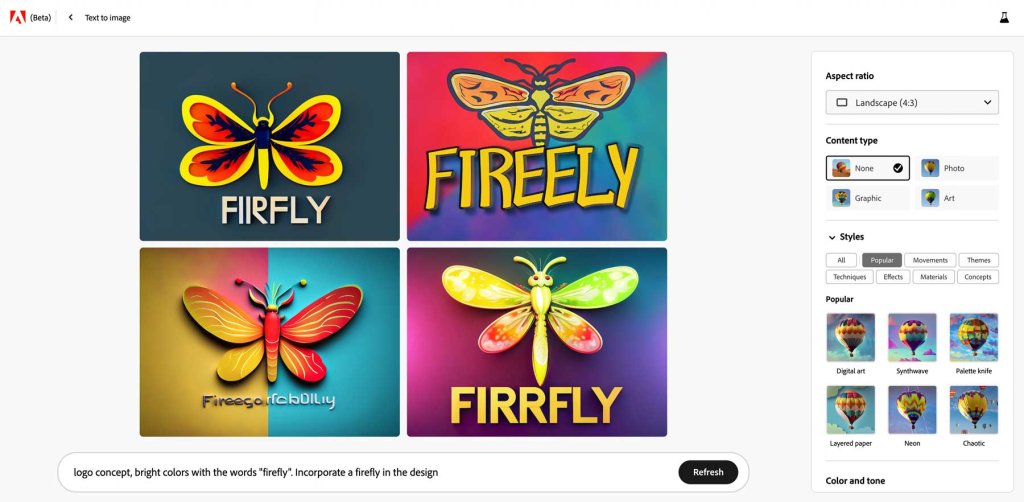
Ví dụ: sử dụng trình tạo nghệ thuật AI cho các khái niệm logo là một ý tưởng tuyệt vời, nhưng hãy nhớ rằng việc hướng dẫn Firefly đưa vào các từ có thể mang lại kết quả không mong muốn. Nếu bạn định sử dụng AI để tạo logo bằng văn bản, thì việc sử dụng các công cụ như Canva hoặc Designs.ai có thể hiệu quả hơn.
Sử dụng công cụ sửa đổi kiểu
Hãy nhớ bao gồm các công cụ sửa đổi kiểu dáng khi xây dựng lời nhắc của bạn để tăng cường sự hấp dẫn trực quan cho hình ảnh của bạn. Firefly cung cấp nhiều loại thiết lập sẵn, giúp đơn giản hóa việc áp dụng mẹo này. Tuy nhiên, nếu bạn sử dụng một công cụ sửa đổi kiểu trong lời nhắc văn bản khớp với một giá trị đặt trước, thì Firefly sẽ loại trừ từ đó khỏi lời nhắc và kết hợp nó làm một kiểu. Ví dụ: nếu bạn thêm các công cụ sửa đổi chẳng hạn như "siêu thực" hoặc "ánh sáng ấn tượng", chúng sẽ tự động bị xóa và kiểu liên quan sẽ được chọn cho bạn.
Ví dụ: khi tạo hình ảnh này, chúng tôi đã sử dụng giá trị đặt sẵn theo phong cách siêu thực, cùng với ánh sáng động, đẹp mắt và phát quang sinh học.

Kết hợp các từ tăng cường
Boosters là những tính từ nâng cao chất lượng đầu ra của bạn khi được tuyển dụng. Có thể sử dụng những từ như đẹp, nhiều chi tiết hoặc tối. Nói chung, sử dụng những từ như vậy mang lại kết quả vượt trội so với việc chỉ nêu một chủ đề. Ngoài ra, sử dụng các từ mô tả một hành động đang diễn ra. Ví dụ: nếu bạn muốn tạo một bức ảnh hấp dẫn về một con sư tử trong rừng, hãy bao gồm từ "đang chạy" để Firefly hiểu rõ hơn về ý định của bạn.
Hãy rõ ràng, nhưng mô tả
Điều quan trọng là phải cụ thể và chi tiết để đạt được kết quả tối ưu. Bằng cách cung cấp hướng dẫn rõ ràng và chi tiết phức tạp khi tạo lời nhắc, bạn nâng cao chất lượng tác phẩm nghệ thuật của mình. Tính đặc hiệu này trang bị cho AI nhiều thông tin hơn, tăng khả năng đạt được kết quả hài lòng. Tuy nhiên, điều quan trọng là phải đạt được sự cân bằng và tránh nhắc nhở quá dài. Mặc dù các bộ mô tả và từ bổ nghĩa có thể hữu ích, nhưng quá nhiều từ có thể khiến AI nhầm lẫn và cản trở khả năng hiểu của nó.
Giới thiệu lặp lại
Mặc dù khái niệm này ban đầu có vẻ phản tác dụng, nhưng nó thực sự có thể mang lại kết quả thuận lợi trong một số tình huống nhất định. Điều này chủ yếu là do hoạt động của các thuật toán AI. Vì hầu hết các hệ thống trí tuệ nhân tạo hiện tại đều sử dụng một dạng máy học gọi là học có giám sát, nên một AI được đào tạo dựa trên dữ liệu cụ thể có thể nắm bắt tốt hơn kết quả mong muốn của bạn nếu bạn lặp lại một số công cụ sửa đổi nhất định. Ví dụ: sử dụng lời nhắc "dòng sông phát sáng trong hang động, ánh sáng xanh lam và xanh lục, nước trong xanh" có khả năng mang lại kết quả tốt hơn là chỉ nói đơn giản "dòng sông trong hang động".

kết thúc
Firefly, một đối thủ tương đối mới trong lĩnh vực trí tuệ nhân tạo, đã tham gia vào lĩnh vực này cùng với các cường quốc AI lâu đời như Jasper , Midjourney và Photosonic . Với chuyên môn sâu rộng của Adobe về công nghệ kỹ thuật số, có khả năng Firefly sẽ sớm dẫn đầu. Mặc dù vẫn đang trong giai đoạn thử nghiệm, nhưng người sáng tạo có thể sử dụng Firefly để hiểu rõ hơn về các khả năng của AI. Hơn nữa, Firefly cung cấp các tính năng độc đáo không có trong các hệ thống AI khác, chẳng hạn như khả năng tải xuống các hình ảnh có hiệu ứng văn bản với nền trong suốt. Ngoài ra, Firefly cung cấp độ phân giải đầu ra cao hơn đáng kể so với các trình tạo nghệ thuật AI khác, đây là một lợi thế đáng kể. Điều đáng nói là Adobe rất chú trọng đến việc sử dụng AI một cách có đạo đức, đi xa đến mức tạo hình mờ và nhúng siêu dữ liệu vào mọi hình ảnh do Firefly tạo ra. Cách tiếp cận này đảm bảo rằng các hình ảnh do AI tạo ra có thể dễ dàng được xác định và sử dụng một cách có trách nhiệm.




